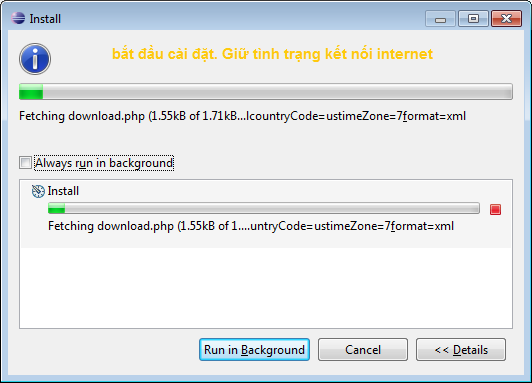Thực hiện cài đặt theo các bước:
Bước 1: Cài đặt Android SDK (Software Development Kit)
- Tải về Android SDK (Software Development Kit) > http://developer.android.com/sdk/index.html
- Bước cài đặt Android SDK sẽ giúp chúng ta cài đặt thiết bị giả lập Android trên máy tính. Việc thiết lập môi trường giả để: test chương trình, hoặc phần mềm thay thế cho thiết bị thật.
- Khi tải Android SDK về, chúng ta tiến hành giải nén vào bất kỳ đâu cũng được. Nên giải nén các tools phát triển trên cùng thư mục.
Bước 2: Cài đặt Eclipse IDE (công cụ lập trình Java)
- Tải Eclipse IDE (Java) > http://www.eclipse.org/downloads/
- Ở đây chúng ta có thể lựa chọn Eclipse hoặc Netbean. Tuy nhiên, theo khuyến cáo của google và kinh nghiệm bản thân, em nghĩ nên chọn Eclipse.
- Sau khi tải về Eclipse, tiến hành giải nén Eclipse. Bạn nên giải nén các tools phát triển trên cùng thư mục.
Bước 3: Cài đặt Android Development Tools (ADT) plugin cho Eclipse
- Mở Eclipse
>> Vào Help > Install New Software (hoặc Software Updates với các phiên bản cũ hơn)
>> Chọn Tab Available software
>> Chọn Add Site
( Có thể vào trực tiếp đây để download ADT về: http://developer.android.com/tools/sdk/eclipse-adt.html#downloading (chọn Archive) )
Hoặc nhập địa chỉ sau: https://dl-ssl.google.com/android/eclipse/
Nếu ko được: https://dl-ssl.google.com/android/eclipse/
- Chọn tất cả các gói. >> Nhấn Next là Ok
- Chấp nhận thỏa thuận rồi Finish
- Quá trình cài (mất một chút thời gian)
Bước 4: Kết nối Android SDK với Eclipse IDE
Thực hiện việc kết nối SDK với Eclipse :
>> Chọn Windows > Preference menu
>> Chọn Android từ cây danh mục bên trái
>> Nhập SDK Location: là thư mục giải nén SDK đã thực hiện được ở bước 1
Đến bước này có thể nói đã hoàn thiện các bước chính để cài đặt SDK và eclipse. Để chọn lựa API và Emulator, chúng ta vào thư mục android-sdk-windows (thư mục đã cài đặt ở step 1), chạy file SDK Manager.exe.
Chú ý: chạy file này bằng quyền Administrator trên windows. SDK Manager giúp chúng ta quản lý SDK Tools, SDK Platform Tools (Update, New…), các API và các AVD (Android Virtual Device)…
Tại đây, chúng ta có thể chọn Android version để phát triển. Xem chi tiết các android version: http://developer.android.com/about/index.html .
Ví dụ:
Android 4.1 tương ứng API16,
Android 4.0.3 – API15,
Android2.2 - API8...
Ở đây chúng ta có thể xem mô tả chi tiết cho End user hoặc cho Developer. API guide chắc chắn sẽ là những kiến thức rất cần thiết với những bạn Developer.
Sau khi đã thiết lập xong, vào Tools > Manager AVDs để tạo virtual device.
>>>> Khi cài xong mở Eclipse xuât hiện các icon Android
Chúc thành công!
*******
Một số tài liệu và khoá học bổ ích dành cho bạn:
# Giáo trình: Lập Trình Android [Click để xem]
# Khoá học online: Lập trình Android toàn tập [Click để xem]
[TxT]